你当前正在访问 Microsoft Azure Global Edition 技术文档网站。 如果需要访问由世纪互联运营的 Microsoft Azure 中国技术文档网站,请访问 https://docs.azure.cn。
配置故障转移组 - 门户
本文介绍如何使用 Azure 门户为 Azure Arc 启用的 SQL 托管实例配置灾难恢复。 在继续之前,请查看 Azure Arc 启用的 SQL 托管实例 - 灾难恢复中的信息和先决条件。
先决条件
在 Azure Arc 启用的 SQL 托管实例的两个实例之间设置故障转移组之前,必须满足以下先决条件:
- Azure Arc 数据控制器和在主站点中预配的已启用 Arc 的 SQL 托管实例,其中
--license-type为BasePrice或LicenseIncluded之一。 - Azure Arc 数据控制器和在辅助站点中预配的已启用 Arc 的 SQL 托管实例,其在以下方面与主站点的配置相同:
- CPU
- 内存
- 存储
- 服务层级
- 排序规则
- 其他实例设置
- 辅助站点上的实例需要
--license-type为DisasterRecovery。 此实例需要是新的,无需任何用户对象。
注意
- 请务必在创建托管实例的过程中指定
--license-type。 这样,可从主数据中心的主实例对 DR 实例进行种子设定。 部署后更新此属性不会产生此效果。
部署过程
要在两个实例之间设置 Azure 故障转移组,请完成以下步骤:
- 为主站点上的分布式可用性组创建自定义资源
- 为辅助站点上的分布式可用性组创建自定义资源
- 从镜像证书复制二进制数据
- 在
sync模式或async模式下,在主站点和辅助站点之间设置分布式可用性组
下图为正确配置的分布式可用性组:

同步模式
Azure Arc 数据服务中的故障转移组支持两种同步模式- sync 和 async。 同步模式直接影响数据在实例之间同步的方式,还可能影响主要托管实例的性能。
如果主站点和辅助站点彼此相距离数英里,请使用 sync 模式。 否则,请使用 async 模式来避免对主站点的性能造成任何影响。
若要通过 Azure 门户配置灾难恢复,已启用 Azure Arc 的数据服务需要直接连接到 Azure。
配置 Azure 故障转移组
在门户中,转到主要可用性组。
在“数据管理”下,选择“故障转移组”。
Azure 门户将显示“创建实例故障转移组”。
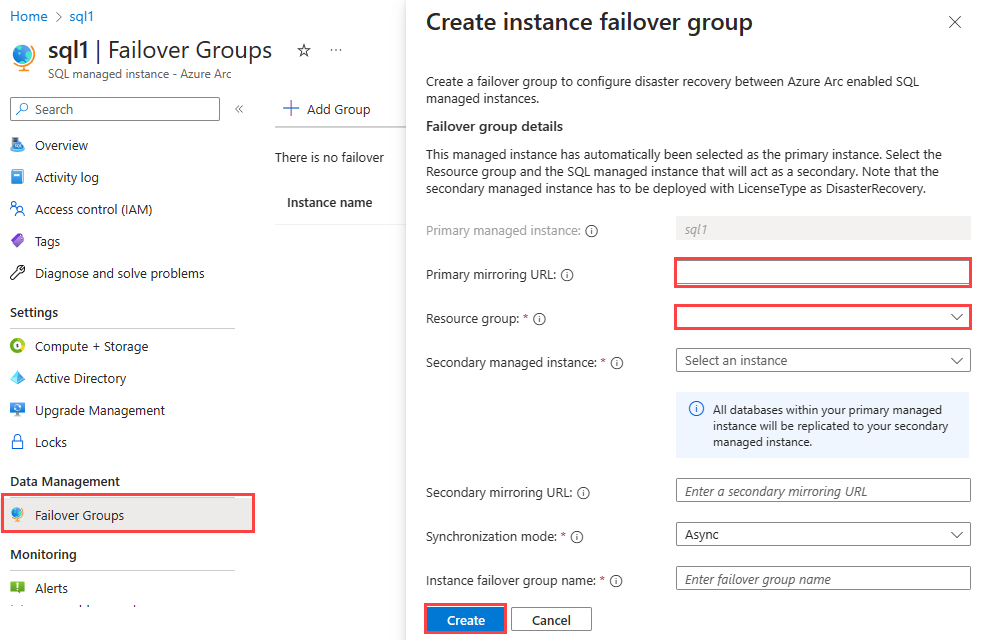
提供用于定义故障转移组的信息。
- 主镜像 URL:故障转移组实例的镜像终结点。
- 资源组:故障转移组实例的资源组。
- 辅助托管实例:灾难恢复位置处的 Azure SQL 托管实例。
- 同步模式:选择“同步”(代表同步模式)或“异步”(代表异步模式)。
- 实例故障转移组名称:故障转移组的名称。
选择创建。
Azure 开始预配实例故障转移组。
查看故障转移组
预配故障转移组后,可以在 Azure 门户中查看它。

故障转移
在灾难恢复配置中,故障转移组中只有一个实例是主实例。 可以从门户进行故障转移,将主角色迁移到故障转移组中的其他实例。 若要进行故障转移,请执行以下操作:
- 在门户中,找到你的托管实例。
- 在“数据管理”下,选择“故障转移组”。
- 选择“故障转移”。
在 Azure 门户中监视故障转移进度。
设置同步模式
若要设置同步模式,请执行以下操作:
在“故障转移组”中,选择“编辑配置”。
Azure 门户将显示“编辑配置”控件。

在“编辑配置”下,选择所需模式,然后选择“应用”。
在门户中监视故障转移组状态
使用门户更改故障转移组后,门户会在应用更改时自动报告状态。 门户报告的更改包括:
- 添加故障转移组
- 编辑故障转移组配置
- 启动故障转移
- 删除故障转移组
启动更改后,门户每两分钟自动刷新一次状态。 门户会自动刷新两分钟。
删除故障转移组
在“故障转移组**”中,选择“删除故障转移组”。
Azure 门户将要求你确认删除故障转移组这一选择。
选择“删除故障转移组”继续操作。 否则,选择“取消”,不删除组。